Gmail を使っていて、メール一覧に表示される小さなクリップマークに注目したことはありますか?このシンプルなアイコンには、実は多くの便利な機能が隠されています。
添付ファイル付きのメールを効率的に管理したり、重要な書類を素早く見つけたり、ストレージ容量を節約したりと、クリップマークを理解することで Gmail の使い勝手が劇的に向上します。
今回は、Gmail のクリップマークの意味から活用方法まで、知っているようで知らない便利なテクニックを詳しく解説していきます。スマホでもパソコンでも使える実践的な方法をお伝えしますので、ぜひ最後までお読みください。
Gmail のクリップマークの基本的な意味

まずは、Gmail のクリップマークが何を表しているのか、基本的な意味を理解しておきましょう。これを知ることで、メール管理がずっと効率的になります。
クリップマークが表すもの
Gmail のメール一覧で見かけるクリップマーク(?)は、そのメールに添付ファイルが含まれていることを示しています。文書、画像、動画、音声ファイルなど、どんな種類のファイルが添付されていても、このマークが表示されます。
このマークがあることで、メールを開く前から添付ファイルの有無がわかるため、重要な書類を探すときにとても便利です。
表示される場所
クリップマークは以下の場所に表示されます:
- メール一覧の送信者名や件名の近く
- メールを開いた時の件名の横
- 検索結果一覧
どの画面でも一貫してクリップマークが表示されるので、添付ファイル付きのメールを見逃すことがありません。
マークの色と状態
通常、クリップマークはグレーや黒で表示されますが、Gmail のテーマによって色が変わることもあります。マークの大きさや形は基本的に同じですが、デバイスやアプリのバージョンによって若干異なる場合があります。
この章でクリップマークの基本を確認したところで、次はスマホでの具体的な確認方法を見ていきましょう。
スマホでのクリップマーク確認方法
外出先でも添付ファイルを効率的に管理できるよう、スマホでのクリップマーク活用方法をマスターしておきましょう。iPhone でも Android でも、基本的な操作は同じです。
メール一覧での確認
スマホの Gmail アプリでは、メール一覧を見るだけで添付ファイルの有無がわかります:
- Gmail アプリを開きます
- 受信トレイまたは任意のフォルダを表示します
- 各メールの右側にクリップマークがあるかチェックします
メール一覧では、件名や送信者名と一緒にクリップマークが表示されるので、スクロールしながら添付ファイル付きのメールを素早く見つけられます。
添付ファイルの直接確認
メールを開かずに、添付ファイルの種類や名前を確認することも可能です:
- クリップマーク付きのメールを長押しします
- プレビュー画面が表示されます
- 添付ファイルのアイコンや名前を確認できます
この機能により、メールを完全に開く前に添付ファイルの内容を把握できるため、時間の節約になります。
添付ファイルの保存
スマホから直接、添付ファイルをデバイスに保存することもできます:
- 添付ファイル付きのメールを開きます
- 添付ファイルをタップします
- 「保存」または「ダウンロード」を選択します
- 保存先を指定します(写真の場合は自動でギャラリーに保存)
保存したファイルは、スマホの標準ファイルアプリやギャラリーアプリから確認できます。
スマホでの基本操作を覚えたところで、次はパソコンでのより高度な活用方法を確認しましょう。
パソコンでの詳細な活用方法
パソコンの Gmail では、スマホよりも多機能な添付ファイル管理ができます。大量のファイルを扱う際は、パソコンでの操作がおすすめです。
ブラウザでのクリップマーク表示
パソコンの Gmail では、メール一覧でクリップマークがより見やすく表示されます:
- パソコンで Gmail を開きます
- 受信トレイでメール一覧を確認します
- 件名の左側または右側にクリップマークが表示されます
パソコン版では、マークが大きく表示されるため、添付ファイル付きメールを一目で識別できます。
添付ファイルの詳細表示
メールを開くと、添付ファイルの詳細情報が確認できます:
- ファイル名
- ファイルサイズ
- ファイル形式(アイコンで表示)
これらの情報により、ダウンロードする前にファイルの内容を把握できます。
複数ファイルの一括処理
パソコン版では、複数の添付ファイルを効率的に処理できます:
一括ダウンロード
- メールを開きます
- 添付ファイル一覧で「すべてダウンロード」をクリックします
- ZIP ファイルとしてまとめてダウンロードされます
個別ダウンロード
- 必要なファイルだけを選択します
- 各ファイルの「ダウンロード」ボタンをクリックします
Google ドライブとの連携
Gmail とGoogle ドライブは密接に連携しており、添付ファイルを直接ドライブに保存できます:
- 添付ファイルの横にある「ドライブに保存」アイコンをクリックします
- 保存先のフォルダを選択します
- 「保存」をクリックします
この機能により、デバイスのストレージを使わずにファイルを保管できます。
この章では基本的な活用方法を説明しました。次の章では、添付ファイルを効率的に検索する方法をご紹介します。
添付ファイル付きメールの効率的な検索方法
大量のメールの中から、特定の添付ファイルを素早く見つける方法をマスターしましょう。Gmail の強力な検索機能を活用すれば、必要なファイルを瞬時に発見できます。
基本的な検索コマンド
Gmail の検索ボックスで使える、添付ファイル関連の検索コマンドをご紹介します:
添付ファイル付きメール全般
- 「has:attachment」:添付ファイルがあるメールをすべて表示
ファイル形式での絞り込み
- 「filename:pdf」:PDF ファイルが添付されたメール
- 「filename:jpg」:JPG 画像が添付されたメール
- 「filename:xlsx」:Excel ファイルが添付されたメール
ファイル名での検索
- 「filename:報告書」:ファイル名に「報告書」を含む添付ファイル
- 「filename:”会議資料.pptx”」:完全一致でファイル名を検索
複合検索の活用
複数の条件を組み合わせることで、より精密な検索ができます:
送信者と添付ファイル
- 「from:tanaka has:attachment」:田中さんからの添付ファイル付きメール
期間と添付ファイル
- 「has:attachment after:2024/1/1」:2024年1月以降の添付ファイル付きメール
- 「has:attachment older_than:30d」:30日より古い添付ファイル付きメール
件名と添付ファイル
- 「subject:契約書 has:attachment」:件名に「契約書」を含む添付ファイル付きメール
高度な検索テクニック
さらに高度な検索テクニックを使えば、ピンポイントでファイルを見つけられます:
ファイルサイズでの絞り込み
- 「has:attachment larger:5M」:5MB より大きい添付ファイル付きメール
- 「has:attachment smaller:1M」:1MB より小さい添付ファイル付きメール
複数ファイル形式の検索
- 「filename:pdf OR filename:doc」:PDF または Word ファイルの添付メール
除外検索
- 「has:attachment -from:notifications」:通知アドレス以外からの添付ファイル付きメール
検索結果の活用
検索結果から直接、必要な操作を実行できます:
- 検索結果のメールを開いて添付ファイルをダウンロード
- 複数メールを選択して一括でラベル付け
- 検索条件を保存してフィルタを作成
この章では検索方法を紹介しました。次の章では、添付ファイルの管理と整理について説明します。
添付ファイルの管理と整理のコツ
添付ファイルが増えてくると、管理が大変になります。ここでは、効率的に添付ファイルを整理し、必要な時にすぐ見つけられるようにするコツをご紹介します。
ラベルを使った分類
Gmail のラベル機能を使って、添付ファイル付きメールを分類しましょう:
業務別ラベル
- 「契約書」ラベル:契約関連の添付ファイル
- 「請求書」ラベル:請求書や領収書の添付ファイル
- 「資料」ラベル:会議資料やプレゼンファイル
期間別ラベル
- 「2024年度」ラベル:年度ごとの分類
- 「Q1資料」ラベル:四半期ごとの分類
重要度別ラベル
- 「重要書類」ラベル:法的文書や重要な契約書
- 「参考資料」ラベル:後で確認する可能性があるファイル
フィルタによる自動分類
フィルタ機能を使えば、添付ファイル付きメールを自動的に分類できます:
- Gmail の設定画面を開きます
- 「フィルタとブロック中のアドレス」を選択します
- 「新しいフィルタを作成」をクリックします
- 条件を設定します(例:has:attachment from:contracts@company.com)
- 処理を設定します(例:「契約書」ラベルを適用)
定期的な整理習慣
添付ファイルの管理は継続的に行うことが重要です:
週次整理
- 新着の添付ファイル付きメールにラベルを付ける
- 不要になったファイルを削除する
月次整理
- 古いファイルをアーカイブする
- ストレージ使用量をチェックする
年次整理
- 年度の切り替え時にラベルを整理する
- 長期保存が必要なファイルをGoogle ドライブに移動する
ストレージ管理
Gmail のストレージ容量を効率的に使うためのコツ:
大容量ファイルの確認
- 「has:attachment larger:10M」で大きなファイルを検索
- 不要な大容量ファイルを削除する
重複ファイルの削除
- 同じファイルが複数のメールに添付されている場合は整理する
- 必要に応じてGoogle ドライブへの移行を検討する
この章では管理方法を説明しました。次の章では、クリップマーク活用時の注意点をお伝えします。
クリップマーク活用時の注意点とトラブルシューティング

添付ファイルを安全かつ効率的に扱うために、知っておくべき注意点とよくあるトラブルの解決方法をご紹介します。
セキュリティ上の注意点
添付ファイルを開く前に、以下の点を必ず確認しましょう:
送信者の確認
- 知らない送信者からの添付ファイルは開かない
- 送信者が正当かどうか確認する(なりすましの可能性もあり)
ファイル形式の確認
- .exe、.bat、.scr などの実行ファイルは特に注意
- 拡張子が隠されていないか確認
- 予期しないファイル形式ではないか確認
ウイルス対策
- 添付ファイルをダウンロード前にウイルススキャンを実行
- 最新のセキュリティソフトを使用
よくあるトラブルと解決方法
クリップマークが表示されない
- ブラウザのキャッシュをクリアしてみる
- Gmail アプリを最新版にアップデート
- インターネット接続を確認
添付ファイルがダウンロードできない
- ファイルサイズが Gmail の制限(25MB)を超えていないか確認
- ポップアップブロッカーを無効にする
- 別のブラウザで試してみる
添付ファイルが開けない
- 対応するアプリがインストールされているか確認
- ファイルが破損していないか確認
- 送信者に再送を依頼
ストレージ容量の問題
Gmail のストレージ容量が不足した場合の対処方法:
容量確認
- Gmail の設定画面を開きます
- 「全般」タブでストレージ使用量を確認
- Google One で詳細な使用状況を確認
容量節約方法
- 大容量の添付ファイルを削除
- 不要なメールをアーカイブまたは削除
- Google ドライブへファイルを移動
モバイルデータ使用量の注意
スマホでの添付ファイル利用時は、データ使用量に注意しましょう:
- 大容量ファイルはWi-Fi環境でダウンロード
- 自動ダウンロード設定を確認
- データ使用量を定期的にチェック
プライバシーの保護
機密性の高いファイルを扱う際の注意点:
- 公共のWi-Fiでの重要ファイルダウンロードは避ける
- 共有デバイスではファイルを残さない
- 必要に応じてファイルを暗号化
この章では注意点を確認しました。次の章では、さらに効率を上げる応用テクニックをご紹介します。
より効率的な添付ファイル活用の応用テクニック
Gmail の添付ファイル機能をさらに活用するための応用テクニックをご紹介します。これらの方法を覚えることで、ファイル管理がより便利になります。
Google ドライブとの連携活用
Gmail とGoogle ドライブの連携機能を最大限に活用しましょう:
ドライブからの直接添付 メールを送信する際、Google ドライブに保存されているファイルを直接添付できます:
- 新規メール作成画面で「ファイルを添付」をクリック
- 「ドライブ」タブを選択
- 添付したいファイルを選択
リンク共有での容量節約 大容量ファイルは、添付ではなくドライブのリンクで共有すると効率的です:
- ファイルをGoogle ドライブにアップロード
- 共有設定を調整
- リンクをメールに貼り付け
添付ファイルの一括処理
複数のメールの添付ファイルを効率的に処理する方法:
一括ダウンロード用の検索
- 特定の期間の添付ファイル付きメールを検索
- 必要なメールを選択
- 一つずつ開いてファイルをダウンロード
フォルダ整理の自動化
- ダウンロードフォルダを添付ファイル用に整理
- ファイル名や送信者別にサブフォルダを作成
- 定期的に不要ファイルを削除
ショートカットとキーボード操作
効率的なキーボード操作で時間を短縮:
Gmail のキーボードショートカット
- 「g」→「a」:添付ファイル付きメール一覧に移動
- 「/」:検索ボックスにフォーカス
- 「Enter」:選択したメールを開く
ブラウザのショートカット
- 「Ctrl + S」:ページを保存
- 「Ctrl + F」:ページ内検索
- 「Ctrl + T」:新しいタブを開く
添付ファイルの転送と共有
受信した添付ファイルを他の人と共有する効率的な方法:
転送時の工夫
- 必要な添付ファイルのみを選択して転送
- ファイルサイズが大きい場合はGoogle ドライブ経由で共有
- 転送前にファイル名をわかりやすく変更
チーム共有の最適化
- 共有Google ドライブフォルダを活用
- プロジェクト別にフォルダを整理
- アクセス権限を適切に設定
モバイル端末での高度な活用
スマホやタブレットでも添付ファイルを効率的に活用:
クラウドストレージとの連携
- Google ドライブアプリとの自動同期
- その他のクラウドサービス(Dropbox、OneDrive等)との連携
- ファイルのオフライン保存設定
アプリ間の連携
- 添付されたPDFを直接PDF閲覧アプリで開く
- 画像ファイルを写真編集アプリで加工
- 文書ファイルをOfficeアプリで編集
この章では応用テクニックを紹介しました。最後に、今回学んだ内容をまとめてみましょう。
まとめ
Gmail のクリップマークを理解し活用することで、添付ファイルの管理が劇的に改善されます。今回ご紹介した方法を実践すれば、必要なファイルを素早く見つけ、効率的に整理できるようになるでしょう。
重要なポイントをおさらいしておきます:
クリップマークは添付ファイルの存在を示す重要な目印であること、検索機能を使えば特定の添付ファイルを瞬時に発見できること、そしてラベルやフィルタで自動的に整理できることです。
また、セキュリティの観点から、知らない送信者からの添付ファイルには十分注意を払い、ウイルス対策を怠らないことも大切です。
添付ファイル管理は日々の積み重ねが重要です。定期的な整理習慣を身につけ、Google ドライブとの連携も活用しながら、自分に最適なワークフローを構築していってください。
ストレージ容量の管理も忘れずに行い、必要に応じて不要なファイルを削除することで、常に快適な Gmail 環境を維持できます。
Gmail の豊富な機能を活用して、添付ファイルをもっと便利に、もっと安全に活用していきましょう。最初は複雑に感じるかもしれませんが、慣れてしまえば手放せない便利なツールになるはずです。
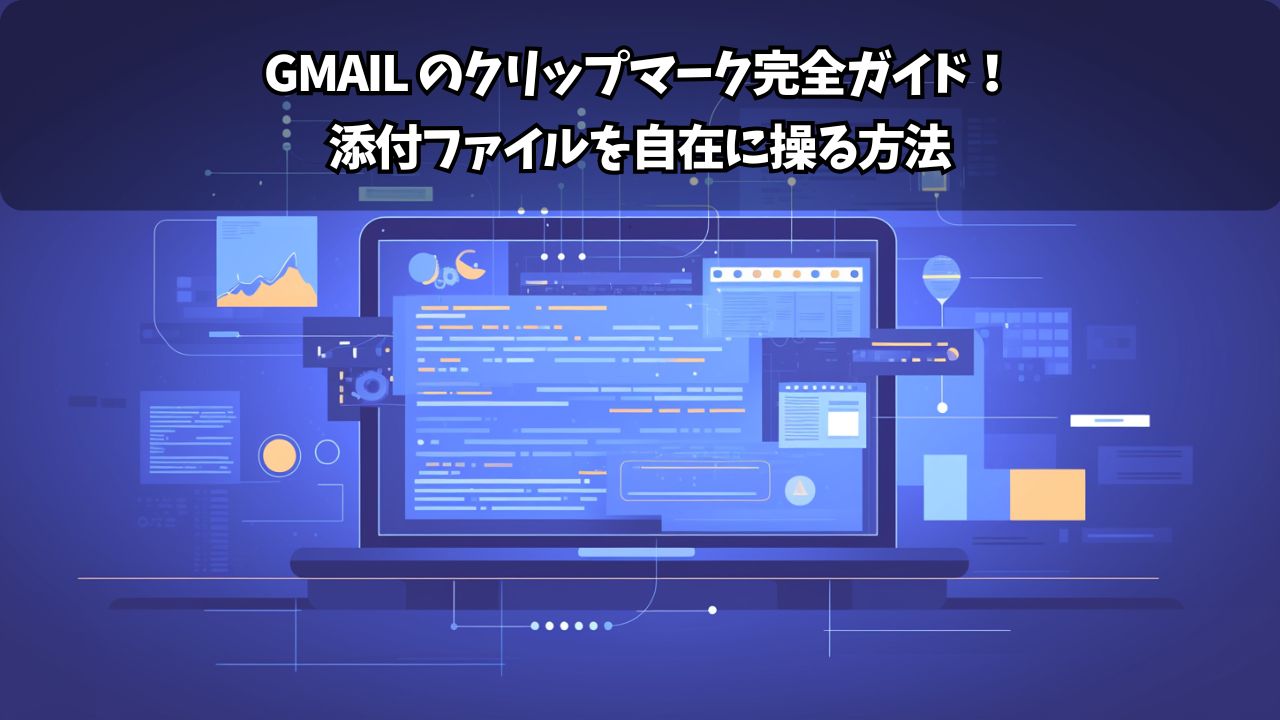







コメント